Gestión¶
Las solicitudes de vacaciones y asignaciones pasan por un proceso de aprobación antes de otorgarse. Las solicitudes necesitan ya sea una o dos aprobaciones, si es necesario, según cómo esté configurado ese tipo específico de permiso. Encontrarás todas estas configuraciones en la sección Gestión de la aplicación Vacaciones.
Solo los usuarios que pueden aprobar solicitudes de asignación y vacaciones podrán ver la sección Gestión de la aplicación Vacaciones.
Gestionar tiempo personal¶
Vaya a para ver las solicitudes que necesitan aprobación. Esta acción abre la página Todo el tiempo personal.
Las únicas solicitudes que el usuario podrá ver en esta página serán las de los empleados a los que el usuario tenga permiso de Encargado de Vacaciones o Administrador para la aplicación Vacaciones.
El filtro predeterminado en la página Todas las vacaciones es Esperándome. Este filtro solo presenta las solicitudes de permisos que han hecho los empleados del equipo del usuario, con el estado de Por aprobar o Segunda aprobación.
Del lado izquierdo de la página Todos el tiempo personal hay varias opciones de grupos que puede utilizar para filtrar las solicitudes, estas se encuentran abajo de los encabezados Estado y Departamento.
Como solo aparecen las solicitudes de tiempo personal a aprobar, las únicas opciones de estado son Todos, Por aprobar y Segunda aprobación.
Del lado izquierdo de la página, en la sección Departamentos, aparecen los departamentos en los que el usuario es miembro y en el que administra empleados.
Nota
Si ninguna solicitud encaja con ninguna de las opciones de estado o departamentos, el estado o departamento no será visible en el menú del lado izquierdo.
Para visualizar solo las solicitudes de tiempo personal correspondientes a departamentos específicos, haga clic en el departamento adecuado del lado izquierdo de la página. Solo aparecerán las solicitudes del departamento seleccionado.
La columna de estado muestra el estado de cada solicitud, este aparece en un color específico.
Las solicitudes por aprobar y en segunda aprobación están destacadas en amarillo. Además, son las únicas que aparecen en la lista de forma predeterminada.
Si se elimina el filtro Esperándome, aparecerán todos los estados.
Las solicitudes aprobadas aparecen en verde, las solicitudes por enviar (en borrador) aparecen en azul y las solicitudes rechazadas aparecen en gris.
Para aprobar una solicitud de tiempo personal, haga clic en el botón Aprobar ubicado al final de la línea.
Haga clic en el botón Validar ubicado al final de la línea para validar una solicitud de tiempo personal aprobada que está en espera de una segunda aprobación.
Para rechazar una solicitud, haga clic en el botón Rechazar.
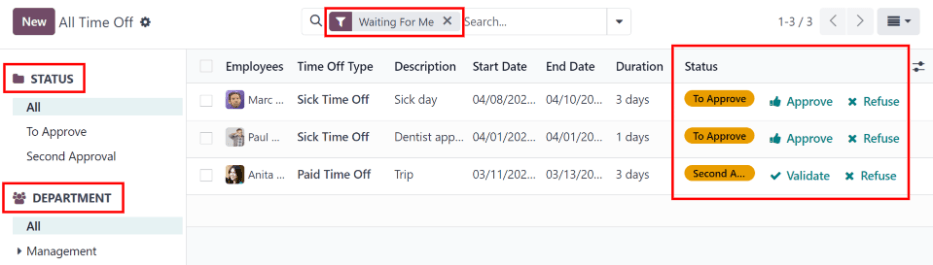
Haga clic en cualquier parte de la línea de solicitud de tiempo personal (excepto en los botones Aprobar, Validar y Rechazar) para obtener más detalles. Esta acción abre el formulario específico de esa solicitud. Los usuarios pueden hacer cambios si cuentan con los permisos adecuados.
Para modificar la solicitud haga el cambio directamente en el formulario. Todos los cambios se guardan de forma automática.
También es posible aprobar o rechazar la solicitud en este formulario. Haga clic en el botón Aprobar para aprobar la solicitud, en el botón Validar para validarla o en el botón Rechazar para rechazarla.
Gestionar asignaciones¶
Vaya a para ver aquellas que necesitan aprobación. Esta acción abre la página Asignaciones.
El usuario solo verá las asignaciones de los empleados para los que tengan permiso de acceso de Encargado de Vacaciones o Administrador en la aplicación Vacaciones.
Los filtros predeterminados configurados en la página Asignaciones son Primera aprobación y Mi equipo. Con estos filtros predeterminados el usuario solo podrá ver los empleados de los que sea gerente y que están esperando su primera aprobación. Las solicitudes de asignación aprobadas o rechazadas no se muestran.
Del lado izquierdo de la página Asignaciones aparecen varias opciones de agrupación para filtrar las solicitudes de asignación.
Las opciones de estado son: Todos, Por aprobar, Rechazado y Aprobado. Haga clic en un estado en específico para ver solo esas solicitudes.
Haga clic en Todos en el encabezado Estado para ver todas las solicitudes de asignación con sus respectivos estados.
También es posible visualizar las solicitudes de asignación por departamento. Haga clic en el departamento deseado en el lado izquierdo de la página Asignaciones para consultar solo las asignaciones de ese departamento en específico.
Nota
Los grupos ubicados del lado izquierdo solo muestran las solicitudes de asignación que coinciden con los filtros predeterminados, Mi equipo y Empleado activo, si no los elimina de la barra de búsqueda. Solo los estados de las solicitudes de asignación que entran en esos filtros aparecen en el lado izquierdo.
Por ejemplo, si no hay ninguna solicitud con el estado Por enviar, entonces esa opción del estado no aparecerá del lado izquierdo de la página Asignaciones.
Todos los departamentos de los empleados del usuario aparecen en la lista. La lista estará vacía si no hay solicitudes de asignación que coincidan con los filtros preconfigurados.
Además, tiene la opción de eliminar cualquiera de los filtros preconfigurados si hace clic en el icono (eliminar) de un filtro en específico.
La columna de estado muestra el estado de cada solicitud, con el estado resaltado en un color específico. Las solicitudes por aprobar se resaltan en amarillo y, si se elimina el filtro Primera aprobación, las solicitudes aprobadas se resaltarán en verde y las solicitudes rechazadas se resaltarán en gris.
Para aprobar una solicitud de asignación, haz clic en el botón Aprobar al final de la lína. Para rechazar una solicitud, haz clic en el botón Rechazar.

Si se necesitan más detalles, haz clic en cualquier parte de la línea de solicitud de asignación (que no sean los botones Aprobar o Rechazar) para ver la solicitud específica a detalle, en un formulario de solicitud de asignación.
Es posible hacer cambios en el formulario de solicitud de asignación según los permisos con los que cuente el usuario. Para modificar la solicitud, haga los cambios deseados en el formulario. Los cambios se guardarán en automático.
También es posible aprobar o rechazar solicitudes desde este formulario. Haz clic en el botón Aprobar para aprobarla, o en el botón Rechazar para rechazarla.